Gittikçe daha fazla kafe, otel ve diğer halka açık yerler ıslanıyor Wi-Fi ağı. Ale vikoristovuyuchi trafik hırsızlığı değil, vlasniki pristroїv güç verilerinin güvenliği için bir tehdit oluşturuyor. Bu nedenle, özel önlemlerin önemi artıyor. Kendi güvenliğiniz için bir VPN bağlantısı oluşturabilirsiniz. Bunu doğru yapanlar ve yak yogo yapanlar hakkında Windows sistemleri 7, makalemizi okuyun.
VPN bağlantısı nedir ve neye ihtiyaç vardır?
Tsya teknolojisi, korumasız bir hattın üzerinde oluşturulan korumalı bir hattın eşiğinde olabilir. VPN-istemcisi, muzaffer genel ağ, özel protokoller aracılığıyla VPN sunucusuna bağlanır. Sunucu bir istek alır, müşterinin yetkisini kontrol eder ve ardından verileri iletir. Kriptografiye dikkat edin.
VPN yetenekleri, aşağıdaki amaçlarla hile yapmanızı sağlar:
- Gerçek IP'nizi alın ve anonim olun.
- Sınır bölgesinin IP adresine erişim sağlamak için (ayrıca sınıra erişebilmeniz için sınırın IP adresini seçmek için) sınırdan bir dosya alın.
- Aktarılan verilerin şifrelenmesi.
Gün nasıl kurulur?
- "Başlat" aracılığıyla "Denetim Masası"nı açın, ardından "Ölçüm Kontrol Merkezi'ni çalıştırın ve çift erişim».
"Güvenlik ve erişim yönetimi merkezi" alanını seçin
- "Yeni bir bağlantı veya önlemin kurulması" mesajına gidin.
Yeni bir bağlantı veya sınır oluşturmak için listede bir sonraki satıra tıklamanız gerekir.
- "İşe bağlantı" üzerine tıklayın.
"Çalışmak için bağlantı" yı seçin
- "İnternet bağlantımı (VPN) kazanın" seçeneğini seçin.
"İnternete bağlantım (VPN) Vykoristy" seçeneğini seçin
- "İnternet adresleri" alanına VPN sunucunuzun adresini girin.
- Bunu öğrenmek için Vikonati aracını (Win + R) çalıştırmanız ve cmd girmeniz gerekir.
Cmd'de bir satır girmek ve "Enter" tuşuna basmak gerekiyor
- Ardından ipconfig komutunu yazın, şaka yaptığınız adresleri bildiğiniz "Ana Ağ Geçidi" satırını bilin.
"Ana Ağ Geçidi" satırında olduğu gibi bu adrese ihtiyacınız var.
- Şimdi adresi girmek ve “Bir kerede bağlanma ...” öğesini işaretlemek ve “Dali” ye basmak gerekiyor.
Alana kaldırılan adresi girin, "Bir kerede bağlanma ..." öğesinin yanındaki kutuyu işaretleyin.
- Kullanıcı adınızı ve şifrenizi girin, sağlayıcıya basın ve "Oluştur"a basın.
Giriş ve şifreyi girin
- Pencereyi kapat.
- Keruvannya'nın merkezini merezha ve çift erişimle açmaya başlıyorum ve Adaptör parametrelerini değiştir'e basın.
- Burada VPN bağlantı simgesi görünür. Geri dönmek için simgeye tıklamanız yeterli sağ düğme fare ve "Bağlan" düğmesine basın. Shchob vimknuti - ayrıca simgedeki RMB'ye tıklayın ve "Vimknuti"ye basın.
Bağlanabileceğiniz veya bağlantısını kesebileceğiniz bir VPN bağlantı simgesi vardır.
- Vіknі'da kullanıcı adınızı ve şifrenizi girmeniz ve kaydolmanız gerekir.
Kullanıcı adınızı ve şifrenizi (gerektiği gibi) girin ve "Bağlantı"ya basın
Video: Bir VPN Oluşturma ve Ayarlama
Belki aflar ve sorunları çözmenin yolları
400 Hatalı İstek
- Güvenlik ve çevre konusunda size izin verdiği için güvenlik duvarını veya programınızı kapatın.
- Tarayıcı sürümünüzü yükseltin veya farklı bir sürümde ince ayar yapın.
- Tarayıcının diske yazdığı her şeyi görebilirsiniz: düzeltme, sertifikalar, dosyaları kaydetme ve daha fazlası.
611, 612
- Rezavantazhit bilgisayar ve yeniden doğrulama, chi yerel merezha pratsyuє. Sorunu çözmek istemiyorsanız, teknik yardım servisini arayın.
- Sistemin verimliliğini artırmak için bazı programları kapatın.
629
Güvenlik duvarı ayarlarını kontrol edin. Aşırı bir yoga durumunda vimknut olabilirsiniz, ancak bu yeterli değildir, güvenlik kırıkları azalır.
630
Birleştirme bağdaştırıcısı sürücüsünü yeniden yükleyin.
650
- Doğrulayın, chi pracyuє "Bağlantı tarafından yerel hatlar».
- Sorun kablolu bir kartta veya kablolu bir kabloda.
738
- Muhtemelen, kullanıcı adı ve şifre kötüler tarafından çalındı.
- "Pidvisla" oturumu. Kіlka hvilin için tekrar bağlanmayı deneyin.
752
- Yanlış kurulmuş yerel güvenlik duvarı.
- Değiştirilen erişim nitelikleri (uluslararası telefon numarası VPN sunucu adresini değiştirin).
789
VPN bağlantısının kurulduğunu onaylamak için "Merezha" sekmesine gidin ve mevcut VPN türlerinden "Otomatik" veya "Noktadan Noktaya Tünel Protokolü (PPTP)" seçeneğini seçin. Tekrar bağlanalım.
800
Muhtemelen, poshkodzheno kablosu, yönlendirici veya yönlendirici. Koku kötüyse, bunu revize etmek gerekir:
- LAN'ın yetkisi kapalı. Muhtemelen, pis koku toplandı ya da büküldüler. VPN bağlantısının yetkisini doğrulamanız gerekiyorsa, "İnternet Protokolü Sürüm 4 (TCP/IPv4)" öğesini seçin ve yetkiyi seçin. Parametrelerin doğruluğunu kontrol edelim: IP adresleri, alt bölüm maskesi, varsayılan ağ geçidi. Kural olarak, kokular sağlayıcının internete bağlanma sözleşmesinde belirtilir. Alternatif olarak, "IP adresini otomatik olarak kaldır" ve "DNS sunucu adresini otomatik olarak kaldır" öğelerinin yanındaki kutuyu işaretleyebilirsiniz.
- Bir yönlendirici veya yönlendirici seçilirse, Varsayılan Ağ Geçidi alanında 192.168.0.1 (192.168.0.1) olmalıdır. Bununla ilgili rapor yönlendiricinin talimatlarında söylenir. Erişim noktalarındaki ana ağ geçidinin 192.168.0.1 veya 192.168.1.1 olduğu açıktır, bu durumda IP adresleri 192.168.0.100 (192.168.1.100) ve daha fazlası aralığındadır.
- IP adresi çakışması (monitör simgesindeki tepside sarı dolu işareti var). Tse, yerel alanda aynı IP adresine sahip bir bilgisayar olduğu anlamına gelir. Yönlendirici yoksa, ancak bir çakışma varsa, IP adresinin sağlayıcı ile yapılan sözleşmede belirtilen adres olmadığı anlamına gelir. Burada IP adresini değiştirmeniz gerekiyor.
- Muhtemelen, p_dmerezhi maskesi veya DNS sunucusu ile ilgili sorunlar. Koku, sözleşmeye atanabilir. Yönlendiricinin galip geldiği durumlarda, DNS genellikle varsayılan ağ geçidini geçersiz kılar.
- Vimknena chi, Merezh haritasını yaktı. Eki değiştirmek için "Başlat" düğmesine basmanız, "Vikonati" aracını seçmeniz ve satıra mmc devmgmt.msc yazmanız gerekir. Vіknі'da ne oldu, tıklayın " Merezhev adaptörleri". Eğer vimknen ise (yeniden vaftiz edilmişse), onu başlatmak gerekir. Kart yerine oturmuyorsa, yanmış veya yuvadan çıkmış demektir (başka bir seçenek yalnızca bu durumda, kart yuvaya takılı değilse mümkündür). anakart). Kart çalışıyorsa, kapatın ve yeniden başlatın. Aşırı görünümde görebilirsiniz merezhu kartı yapılandırın ve “Yapılandırma yapılandırmasını güncelle” simgesine tıklayın. Sistem sınır kartını bilir ve onu її takar.
- VPN sunucu adresi yanlış. Vіn talimatlarda belirtilebilir. Böyle bir bilgi olmadığı için teknik servise geri dönülmesi gerekmektedir. İnternet çalışıyorsa ve bir VPN bağlantısı yoksa, sağlayıcının web sitesine gidin ve VPN sunucusunun adresini öğrenin. Vіn ayrıca kısaltılabilir (vpn.lan), bu nedenle bir IP adresi gibi görünür. VPN sunucusunun adresine bakmak için VPN bağlantısının yetkisini kontrol etmeniz gerekir.
- Özel bir rahunka için kuruş yoktur.
Nezalezhno, teknik destek servisiyle iletişime geçmek için af, yakshcho її kendi başınıza uyumak için çok uzakta değil.
Otomatik başlatma nasıl devre dışı bırakılır?
- Bağlantının otomatik olarak başlaması için "Denetim Masası" - "Merezha ve İnternet" - "Merezha Bağlantısı"na gitmek gerekir.
Panelde keruvannya VPN'i biliyor
- Yetkiliye bağlı olarak VPN'yi biliyoruz, ardından "Parametreler" sekmesine gidin ve "Görüntü bağlantısı", "Ad, şifreyi etkinleştir" ve "Windows oturumu için etki alanını etkinleştir" onay kutularını seçin.
- Gerekirse, Windows zamanlayıcısını kontrol etmeniz gerekir. "Kontrol Paneli" - "Sistem ve güvenlik" - "Yönetim" - "Günün Planlayıcısı"na gidin. Veya kayıt defterinden geçebilirsiniz: Win + R, taskchd.msc satırına girin.
Vіdkrivaєmo planuvavdan
- Menüde "Diya"yı ve ardından "Basit bir görev oluştur"u seçin.

Bugün size iki bilgisayar arasındaki vpn bağlantısını nasıl düzelteceğinizi anlatacağız. Kısa bir süre önce kendim için böyle bir fırsat gördüm. Görünüşe göre bir VPN bağlantısı oluşturmak için bir VPN sunucusu kurmaya gerek yok.
Neye ihtiyacım var? z'ednannya için tek çizgi, büyük bir bilgisayarda iki mesafe. Vіdstan onları 50 km'ye yakın mіzh. Vіdpovіdno, fіzichnoї merezhі z'єdnati için vdas değil. Nasıl yetiştirilir ve kimin için gerekli, okumaya devam edin.
Uzun bir süre z'ednati bilgisayarları fikri ortaya çıktı, ancak eller ulaşmadı. Ne için soruyorsun? Aralarında fotoğraf ve özel belgeler aktarmak için, bir çitin içinden igor için.
Tasarlananı uygulamak için, bilgisayarlardan birine (VPN'in oluşturulacağı) bir IP adresi sağlanması gerekir. Daha fazla bir şey gerekli değildir.
Bir ağ oluşturuyoruz
Ve başlayalım. VPN bağlantısının oluşturulacağı makine için ev makinemi yeneceğim.
“Birleştirme panelleri”nden “Birleştirme merkezi”ne tıklayın, bu durumda “Parametreleri değiştir”e basın
"Merezhni bağlantısı" penceresinde, menü düğmelerini görüntülemek için Alt tuşuna basın ve "Dosya" menüsünü seçin - "Yeni bağlantı"
 Şimdi, annenin VPN'ye bağlanma hakkına sahip olduğu bir koristuvacha seçmelisiniz. Apaçık bir koristuvach'ın vibiratisi olmadım, onun için yeni bir tane yaratarak " vpn”
Şimdi, annenin VPN'ye bağlanma hakkına sahip olduğu bir koristuvacha seçmelisiniz. Apaçık bir koristuvach'ın vibiratisi olmadım, onun için yeni bir tane yaratarak " vpn”
 Bir sonraki vіknі'da kutuyu işaretliyoruz ve "Dalі" yı kabartıyoruz
Bir sonraki vіknі'da kutuyu işaretliyoruz ve "Dalі" yı kabartıyoruz
 Protokolleri kilitleme seçeneğini bırakıyoruz ve "Erişime izin ver" kabartmalı
Protokolleri kilitleme seçeneğini bırakıyoruz ve "Erişime izin ver" kabartmalı
 Hazır! "Kapat" a basın
Hazır! "Kapat" a basın
 Artık sınırla yeni bir bağlantınız var.
Artık sınırla yeni bir bağlantınız var.
 Sınıra bağlanıyoruz
Sınıra bağlanıyoruz
Oluşturulan hatta bağlanmak için açık uzak bilgisayar“Bantlarla kerubing merkezi” ve “Yeni bir bağlantı kurmak ...” yazarak
 Bir sonraki toplantıda “Çalışmak için bağlantı”yı seçin
Bir sonraki toplantıda “Çalışmak için bağlantı”yı seçin
 Şimdi "Bağlantımı uyandır" öğesini seçin
Şimdi "Bağlantımı uyandır" öğesini seçin
 Bir sonraki adreste, VPN'nin yapılandırıldığı makinenin adresini girin (obv'yazkovo IP tanımı, böylece makine bir yönlendirici üzerinden bağlanır, yönlendirici üzerinde, aktarım bağlantı noktasını ayarlayın ve bağlantı noktası "adresi ile IP adresini belirtin" : Liman")
Bir sonraki adreste, VPN'nin yapılandırıldığı makinenin adresini girin (obv'yazkovo IP tanımı, böylece makine bir yönlendirici üzerinden bağlanır, yönlendirici üzerinde, aktarım bağlantı noktasını ayarlayın ve bağlantı noktası "adresi ile IP adresini belirtin" : Liman")
 Şimdi oturum açma (VPN bağlantısı için oluşturulan) ve şifreyi girmek yeterli değil, ardından "Bağlan" a basın.
Şimdi oturum açma (VPN bağlantısı için oluşturulan) ve şifreyi girmek yeterli değil, ardından "Bağlan" a basın.
Bilgisayarlar bağlıysa, aynı alandaki bilgisayarlardan biri olacaklar, dolayısıyla aynı yerel alanda olmayacaklar.
İÇİNDE şimdiki dünyaya Sibernetik uzay zengin bir şekilde popüler hale geldi, daha düşük gerçek dünya. Gençler çevrimiçi oyunlarda bir saat geçirmekten çok mutlular ve sosyal önlemler, bir kitap okurken yürüyüşe çıkın, anlayabilirsiniz - bilginin erişilebilirliği, bir kişinin bu vahşi gelişimi hakkında farkındalığı arttırır. Bazı nedenlerden dolayı, bilgi ve sosyal kaynaklar sağlayıcılar, devlet yapıları ve web sitelerinin kendileri tarafından engellenebilir. Bu vіpadka'ya vіdchai'de düşmek mümkün değildir, bu nedenle daha fazla vіpadіv'de engelleme atlanabilir.
VPN koruması nedir ve neden gereklidir?
VPN (İngilizce Sanal Özel Ağ - sanal özel ağ) - bir veya daha fazlasını korumanıza izin veren teknolojinin adı belirtilir merezhevih z'ednan(mantıksal ölçü) başka bir ölçünün (örneğin, İnternet) üstüne. Bunlarda Nezvazyuchi, Shaho Komunіkatsії zyіisnuhnuzhvniy Dovіri (Fort, Pubertnimihnimi), R_VEN Dovіryi logoyu sallamak için ї meryezhі Vydvny Dovіryi'yi Temel Mejor Zadyaki Workistanna Zakripіst Kryptographern) açık anahtar, zahistu için zabіv podomlen içindedir, scho scho mantıksal ölçü ile iletilir).
Vikipedi
https://ru.wikipedia.org/wiki/VPN
Basitçe söylemek gerekirse, VPN, diğer ağlar üzerinden İnternet kaynaklarına erişme yeteneğidir. Bu olduğunda, eşit kanalların sayısı değiştirilir, yani IP adresleriniz şifrelenir ve erişim şema tarafından verilir: İnternet - sanal ağ (veya sanal ağ) - İnternet. muzaffer olduğunda VPN sağlayıcıları"Toplu" z'ednannya z bir merezhey veya sunucu olarak ve ardından şifreli bir kanal aracılığıyla kaynakları isteyin. Bu sıralamada, veri paketleri, posta yöneticisinin İnternet'te engellemesinden bağımsız olarak size teslim edilir.
İnternete sanal bir ağ üzerinden bağlanıldığında, sağlayıcı trafiği görmez
Bir VPN'nin ana eksi, gezinme ve dosya indirme hızının azalmasıdır, prote teknolojileri yerinde durmaz ücretli hizmetler zaten iyi bir bağlantı sağlayın.
Windows 10'da VPN bağlantı ayarları nasıl yapılır
Windows 10 için nasıl VPN kurulacağını öğrenin. Bunları akıllıca şu şekilde ayırabilirsiniz:
- dikilmiş ( standart araçlarİŞLETİM SİSTEMİ);
- üçüncü şahıs ( özel programlar tarayıcıların bu uzantısı ve diğer yönlendiricilerin işlevleri).
"Windows Ayarları" aracılığıyla bir VPN oluşturun
katlamak sanal çizgiler bir yandan bir yan " Windows Ayarları» - en zahmetli, ancak aynı zamanda engellenen kaynaklara erişmenin en iyi yolu. Ayrıca, bir VPN oluşturulduktan sonra bunu yapmak kolaydır ve bazen sunucu adresini değiştirmeniz gerekir:
- Win + I tuşlarının kombinasyonuna basarak "Merezha ve İnternet" uygulamasına gidin.
 "Windows Ayarları" bloğunda "Merezha ve İnternet" öğesi görüntülenir
"Windows Ayarları" bloğunda "Merezha ve İnternet" öğesi görüntülenir - VPN sekmesini açın ve "VPN yasağı ekle" yazısıyla artı işaretine tıklayın.
 "VPN kısıtlaması ekle" başlıklı artı simgesine tıklayın
"VPN kısıtlaması ekle" başlıklı artı simgesine tıklayın - Formu dolduralım:

- Tek bir düğme ile değiştirmeyi seçin.
 Bağlantıya tıklayın ve "Bağlan" a basın
Bağlantıya tıklayın ve "Bağlan" a basın VPN sunucularını örneğin İnternette veya benzer bir kaynakta bulabilirsiniz.
Video: VPN araması nasıl oluşturulur
Yak viknuti veya vidaliti z'ednannya VPN
Bir VPN'e ihtiyacınız varsa, aksi takdirde hizmetlerle onurlandırılmadınız, bağlantıyı açabilir veya şunları görebilirsiniz:

Ek özel programlar için sanal ağların otomatik ayarlanması
Yak ve daha fazlası Windows işlevleri, VPN oluşturma-Z'ednannya ozbroєnnya razrobniki yazılım güvenliğini üstlendi Sonuç olarak, koristuvachі otrimali tsіliy programları, yakі sproschuennya tüneli ve podklyuchennya'yı virtualnyh merezh'e pazarladı. Çoğu, yalnızca tek bir düğmeli küçük bir penceredir - VPN'yi etkinleştirin/devre dışı bırakın.
Böyle bir program HideGuard VPN'dir. її popo üzerinde, sanal bir kenara bağlanır gibi dikiş yapmak kolaydır:

Bir yönlendirici aracılığıyla Nalashtuvannya
Ne yazık ki, tüm yönlendiriciler bir VPN kuramaz. Ana teknoloji DD-WRT için hangi yönlendiricinin suçlanacağı için, birkaç yıldan daha eski olan prote ekleri gerekli bellenimi söyleyebilir. Yönlendiricilerin ayarları askıya alınır, ancak genel olarak sanal ağın yönetimi aynı sekmelerde bulunabilir:

tarayıcıda VPN
Tüm bilgisayar için sanal bir bağlantı kurmak yerine, özel bir tarayıcı VPN'sine kadar gidebilirsiniz. Kimin için iki olasılık kazanabilirsiniz:
- tarayıcının dahili ince ayarları (örneğin, Opera, bir garnitür ve ücretsiz bir VPN ile yerleşik bir özelliğe sahip olabilir);
- tarayıcı mağazalarında genişleme.
Belirli durumlarda "Turbo" modları sanal önlemlerle de kullanılabilir, ancak pis koku yalnızca tarayıcınız düşük hız ilk adrese erişim, kısayollarda işlev yok sayılır.
VPN nasıl eklenir Opera tarayıcısı, tarayıcı ayarlarını biraz değiştirmeniz gerekiyor. Alt + P tuşlarının kombinasyonuna bastığımız için, menüden "Dodatkovo" öğesini, ardından "Güvenlik" öğesini seçin ve katlanmış tarafı telaffuz edin. Geçiş anahtarının çalışma konumunda değiştirildiği VPN sütunu tarafından bilinmektedir.
 Geçiş anahtarını sağa çevirerek VPN'i açın
Geçiş anahtarını sağa çevirerek VPN'i açın Diğer tarayıcılarda, tarayıcıya VPN işlevini eklemek için ek uzantılar yükleyebilirsiniz:

Tarayıcı tabanlı VPN'in kendisine karşı kazandığı zaferi ve bunun nedenlerini görüyorum. İlk olarak, daha fazla genişleme için, sanal bir ağdaki robotlara vinyet ekleyebilir ve örneğin büyük avantajlar sağlayabilirsiniz, örneğin hizmeti bir veya iki siteye kadar durdurabilirsiniz. İnterneti çözmek için, vicorists orijinal bir düzene sahip olmalıdır. Başka bir şekilde, dosyalar programlar ve değiştiriciler aracılığıyla yakalandığında, trafik bilgi toplanmasını denetlemez, sanal bir ağda düzinelerce düğüm geçerse paket parçaları genellikle “yok edilir”. Ayrıca, ödemenin fiyatını ve sanal sınırı belirleyeceğim, bunun için ödeme yapacağım ve dahası, bu gibi durumlarda kabul edilemez olan veri aktarımını iyileştireceğim.
Video: Chrome, Opera, Mozila tarayıcılarına VPN nasıl kurulur
Bir bilgisayar pidinde VPN ile pratik yapın keruvannyam Windows 10 çok kolay. Standart ayarlar sanal bir ortamda oluşturulabilir ve kurulabilir. Gerekirse, aynı anda hızlı bir şekilde kaldırabilir veya kapatabilirsiniz.
Yaşıyorum! Seni bir kez göreceğim. Bir VPN sunucusuna mı ihtiyacınız var? Temel olarak, robotlarda ve evde farklı site engellemelerini atlamak için ülkenizin IP adresini değiştirerek kazanabilirsiniz. Elbette VPN koruması trafiğin şifrelenmesine yardımcı olur ve bu şekilde iletilen verilerin güvenliğini sağlar.
Örneğin, vikoristovuyuchi devasa Wi-Fi, çit üzerinden iletilen tüm veriler "çalınabilir". Teorik olarak, ya dosyalar olabilirsiniz ya da gamants, posta, skype ve her neyse şifreleri çalabilirsiniz. Kendi VPN sunucumuz var, kolay değil. Metnin hacminden bağımsız olarak, ana diya küçük bir kısım ve reshta - çörekler alır. Yazının videosu da var.
İnternette bir kupa, bir de küçüğü var, masrafsızlarından ücretlilerine kadar. Ücretsiz VPN hizmetlerinden birkaçı:
- obmezhenі at shvidkostі
- istikrarsızlık
- trafik değişimi (ayda birkaç gigabayta kadar)
- fümigasyon süresi
- periyodik olarak diğer hizmetleri shukati gerekir
- Aktarılan verilerin güvenli olacağı bir gerçek değil, bu yüzden anonimliğe güvenmek varto değil, derdim.
Ödenen ücretler:
- başlama, bir ülkeye ihtiyacın var
- zazhdzhenі IP adresleri (yüzlerce müşteri vikolistovyvayutsya), vodnositsya ve bezkoshtovnyh
- bu sadece bir kuruş getirisi olmayan bir dolandırıcılık, örneğin, trafik sınırsız değil, sunucular çalışmıyor, aksi takdirde gerekli
VPN hizmetlerinin Є inci avantajı vikoristannya'nın basitliği, gözle görülür ucuzluktur.
VPS/VDS barındırma için Vlasny VPN sunucusu
Ayrıca, belirli bir ülkeye veya yere ihtiyacınız varsa veya VPN hizmetleri, güvenlik garantisi vermeyen çok fazla trafiğe ihtiyacınız varsa - o zaman özel bir VPN sunucusu kurarak kafanızın karışması mantıklıdır. Sunucuların sistem yönetimi hakkında derin bilgi için arayın. Ale, bir çaydanlık alabilmek için her şeyi basitçe açıklamaya çalıştım)
Nedoliki tsgogo yöntemi tezh є:
- sadece bir IP adresi, “aktarabilirsiniz”, ancak ek bir ücret karşılığında ek adresler ekleyebilirsiniz.
- önemsiz yükseltme
- bir ücret karşılığında
Sonuna kadar okuyun ve size yeni bir VPN yüklemeden engellemeyi atlamak için VPS sunucunuzu nasıl değiştireceğinizi göstereceğim.
VPS/VDS sunucusu nedir?
İnternette anonim barındırma sağlayıcıları. Hepsi kendi web sitelerinizi barındırmanıza izin verir. En popüler hizmet sanal barındırmadır. Bir sanal sunucunun daha fazla kayması - tse vizyonları - VPS (VDS - tse, vvazhay, aynı tezh). VPS'de web siteleri barındırabilir, bir VPN sunucusu ekleyebilir, posta sunucusu, oyun sunucusu - çok iyi!
VPS sunucularının çeşitli görünümlere sahip olduğunu bilmeniz gerekir: OpenVZ, Xen ve KVM. Robotik bir VPN sunucusu için ihtiyacınız olan KVM. Sunucu tipi hosting tarifelerinde belirtilmektedir. OpenVZ ve Xen de kullanılabilir ancak hosting için teknik desteğe yazıp TUN modülünün bağlanmasını talep etmek de gereklidir. Şimdinin ayrıntılarına girme, sadece besle. Yakshcho nі, o zaman chi yogo kokabilir. Aynı isteği kurmayın, bunun gibi VPN'nin en iyi yolu nedir (KVM'ye gidin), çünkü. Şirketin diyakozları bunu yapabilecekmiş gibi davranıyorlar. Yani sunucunun işletim sistemi Debian, Ubuntu veya CentOS'tur (bir an önce Linux benzeri). Sunucu baskısı önemli değil.
VPN sunucusu kurma
Siparişim bir KVM VPS sunucusudur. Burada her şeyi yapacağım, hiçbir yere yazmama gerek yok.
- Zamovlennі hizmetlerinde en basit olanı seçebilirsiniz tarife planı"Mikro"
- Tüm siteler Rusya'daki sunucularda geziniyor
- Є ücretsiz test süresi 7 gün
- Techpidtrimka yardım
- Ortaklarım için, promosyon kodunu girdiğiniz saatte: itlike60 - ilk ödemede gerçek bir %60 indirim alacaksınız.
"Hostname" sitenizin adı olsun ya da olmasın girilir (ileride siz olacaksınız). "OS Şablonu", "Ubuntu 14.04 64bit" seçeneğini seçin, aksi takdirde Ubuntu, Debian, CentOS:

Varsayılan olarak göremeseniz bile işletim sistemi değiştirilebilir.
Ödeme yapıldıktan sonra, sunucuyu kurmak için oturum açma paneline ve Root-password'e girmek için veri göndermeniz gerekir. Ayrıca sunucunun IP adresleri ve bir VPN ekleyip yeni bir bilgisayara bağlanırsak bu sizin IP adresiniz de olacaktır.


“Yönet” butonuna basıyoruz ve bunu yönetim penceresinde kullanabiliriz:

Burada çip için hiçbir şeye ihtiyacımız yok. İhtiyacınız olabilecek tek şey, işletim sistemini yeniden yüklemektir - yaklaşık olarak “Yeniden Yükle” düğmesi.
Şimdi sizi komuta etmeye zorlamak için sunucuya bağlanmamız gerekiyor. hangi vikorist için ücretsiz program macun.
Programdan arşivleri açma ve dosyayı başlatma putty.org.ru\PuTTY PORTABLE\ PuTTY_portable.exe
"Host Name" alanına sunucunun IP adresini listede olduğu gibi girin, tuş takımından da kopyalayabilirsiniz:

"Z'ednatisya" tuşuna basar. Eksen bu şekilde dışarı fırladığında, ardından "Yani" kabarttı:

Önümüzde siyah vikno konsolu (komut satırı) görünebilir. Davatimemo'nun emriyle burada kendisi. Önce Ale, giriş yapmam gerekiyor. Bunun için "login" alanına "root" yazın.

Ardından kök parolayı sayfadan kopyalayın ve "parola" alanına yapıştırın. Panodan buraya yapıştırmak için, sağ fare tuşu ile konsola bir kez sağ tıklamanız yeterlidir. Eğer öyleyse, şifre ekranda görünmüyor, bu yüzden hiçbir şey olmamış gibi görünüyor. Her şey yolunda, "Enter" tuşuna basın. Sistem hakkında bilgi içeren satırlar arasında gezinin. Afedersiniz gibi yazdım, tekrar çevirin. Ayrıca, root şifresini ararken konsolu uzun süre kontrol etmeyin. O anda bir af varsa, Putty'yi tekrar çalıştırın.
Head komut dosyasını yükledi ve başlattı
Kurulu VPN sunucusunda zaten son satırdayız. İnternette bir sunucunun nasıl kurulacağına dair anonim talimatları kullanın, ancak tüm kokular sistem yöneticisinin bilgisini gerektirir, daha fazla nüansa saygı duyulmaz. Tüm aptalları memnun etmek için, tüm işi kendim yapacak olan evrensel OpenVPN yol savaşçısı komut dosyasını kullanıyorum. Yogaya başlamak ve koşmak için bir komut vermemiz gerekiyor.
Ayrıca, bu satırı kopyalayın ve sağ tuşla konsol penceresine yapıştırın ve "Enter" tuşuna basın: wget https://git.io/vpn -O openvpn-install.sh && bash openvpn-install.sh

Satırları atlayın ve komut dosyası başarıyla başlatılıp başlatılır başlatılmaz VPN sunucusu kurulum sihirbazı iletişim kutusunu göreceğiz:

Senaryo, parametre için derinin fal değerini bilmek ve telaffuz etmektir, bir dakika bekleyin, tobto. "Enter" tuşuna basın veya kendi değerinizi girin.
- İlk parametre tse "IP adresi". Komut dosyası, VPS sunucusunun IP'sini yaymaktan sorumludur. Yani %99.9 başarılı olabilirsin ama yanlış olduğunu düşünüyorsam adresi düzeltmelisin.
- Diğer - Protokol UDP veya TCP. UDP'yi kilitlemek için Zalishaєmo.
- Hadi gidelim, Liman: 1194- bekleyelim.
- "VPN üzerinden hangi DNS'yi kazanacaksınız?"- Ardından "Google"ı seçin. bir yerine "2" rakamını girin, Enter. Google engelleme, kilitler için zalishaemo gibi.
- "Müşteri Adı"- Ben koristuvacha. Farklı coristuvachiv için erişim oluşturabilirsiniz. Zamovchuvannyam "müşteri" için - bir dakika bekleyin.
- "Herhangi bir tuşa basın..."- Her şey geri yüklenip ayarlanana kadar "Enter" ve pokakat çaçası'na basın.
Zagalom, bir VPN sunucusunun oluşturulması sona erdi, meyvelerini toplama zamanı geldi. Yükleme işlemi sırasında komut dosyası, dosyayı bilgisayarımızın ayarlarından oluşturdu. Sunucuyu hackleyebilmemiz için tüm dosyanın yok edilmesi gerekiyor. Bunun için komut satırına eklenir: cat ~/client.ovpn

Ekranda "client.ovpn" dosyası yerine görüntülenecektir. Şimdi dikkatlice panoya kopyalamanız gerekiyor. Gortaєmo takımın tanıtımına yokuş yukarı, ayı tüm sıraları görür, gerisi (yeni takımlar için), sonra. vizyonun geri kalanı arka arkaya olacak " ". Videoyu panoya kopyalamak için "Ctrl-V" tuşunu basılı tutun.
Şimdi bir Windows 7/8/10 bilgisayarında bir not defteri açın ve onu metnin yeni bir kopyasına yapıştırın. Dosyayı masaüstüne kaydedin ve "client.ovpn" olarak adlandırın.
Ayrıca, diğer kişilere sunucuya erişim verilmesi planlanmaktadır, bunun yerine onlar için başka dosyalar, örneğin vasya.ovpn oluşturulması planlanmaktadır. Bunun için betiği tekrar çalıştırın ve şimdi yeni bir koristuvach oluşturmanın 1. öğesini seçin.
Windows 7/8/10/XP ve Android için yüklü istemci
Bitiş çizgisindeyim! Artık VPN sunucumuza bağlanabilmeniz için sadece ücretsiz bir program kaldı. Adı OpenVPN.
Windows için bir sürüm edinin ve kurun, çalıştırmanıza gerek yok.

Kurulum sürecinde olduğu gibi, pencereleri değiştirmek gerekli olacak, bizim için iyi olacak.
Sunucuya bağlanmak için, "client.ovpn" dosyasının arkasındaki masaüstüne sağ tıklayın ve "Bu yapılandırma dosyasında OpenVPN'i başlat" seçeneğini seçin:

Bağlantının başlatılması sürecinin sonunda siyah görünmesi. Her şey yolunda giderse, kalan satır şöyle olabilir:

Ayrıca güç tipinden de değiştirebilirsiniz. yeni hatlar, Ardından "Gromadska merezha"yı seçin.
Bunu değiştirebilir, 2ip.ru sitesine gidebilir ve IP'nize hayran kalabilirsiniz, VPS sunucusunun IP'sinden çıkabilirsiniz:

Sunucu konsolu penceresi artık güvenle bükülebilir. Ve vpn-z'ednannya'yı kapatmak ve eski ipi açmak için - OpenVPN'in sonunu kapatmak gerekir.
Bir dahaki sefere bağlanmak için masaüstünden "client.ovpn" dosyasına sağ tıklayın, başka bir şeye gerek yok.
Telefonla herşey daha basit, playmarket üzerinden OpenVPN programını kurmanız, client.ovpn dosyasını belleğe yüklemeniz, programda yogayı seçmeniz ve vpn sunucumuza bağlanmanız gerekiyor.
başka ne yanlış gitti
Bunu affın sayesinde görüyorsan, şimdi her şey ters gidiyor, o zaman sıfırlayabilirsin. işletim sistemi barındırma konusunda. Bunun için panelde "Yeniden Yükle"ye (panelin div. ekran görüntüsü) tıklayın ve yeni bir işletim sistemi (veya aynısı) seçin:

“Reinstall” butonuna basıyoruz ve 10 whilins kontrol ediyoruz. Ayrıca yeni bir Root şifresi göreceksiniz, zamanınızı boşa harcamayın!

pid bağlantı saatini mazur görün
OpenVPN programında, özellikle Windows 8/10'da sorunların çoğu sunucuya bağlanma aşamasındadır. Siyah bir vikni af alabilir, örneğin:
- FlushIpNetTable arabirimde başarısız oldu
- Bu sistemdeki tüm TAP-Win32 adaptörleri
- CreateFile, TAP cihazında başarısız oldu
- DNS başarısız oldu.
Önce bunu yapmanız gerekiyorsa, programa bir yöneticinin haklarını vermeniz ve açıkçası bir yöneticinin haklarıyla sisteme giriş yapmanız gerekir. Idemo'da "C:\Program Dosyaları\OpenVPN\bin\", openvpn.exe dosyasına sağ tıklayın -> yetki. "Görev" sekmesinde, "Bu programı yönetici adına yaz" kutusunu işaretleyin. Şimdi her şey yapılabilir.
Likuvannya için daha fazla seçenek:
- programı kaldırıp yönetici adına yeniden yükleyin
- "Yönlendirme hizmetini kapatın" uzaktan erişim» (“Yönlendirme ve Uzaktan Erişim”) aracılığıyla "Denetim Masası -> Yönetim -> Hizmetler"
- veya zvіdsi için yeniden yüklemeyi deneyin
- Tüm VPN programlarını silin ve diğer ücretli ve ücretsiz hizmetlerden uzaklaşın
Sorunun bilgisayarda veya laptopta olduğunu anlamak için playmarket üzerinden telefon veya tabletinize OpenVPN programını kurabilir, yeni client.ovpn dosyasını indirebilir ve vpn sunucumuza bağlanabilirsiniz. Göremeseniz bile sebebini sunucuda bulmanız, destek servisine yazmanız gerekiyor.
Her şey çalışıyor gibi görünüyor, sitede aralıklı olarak köreltmek ve tükürmek
Kara akşama saygı gösterin, çünkü tekrar eden satırlar yok “TUN/TAP'tan okuyun… (kod=234)”

ve ayrıca burada ortadaki bir hatırlatma için “UYARI: 'tun-mtu' tutarsız, yerel olarak kullanılıyor…”:
Bu noktada client.ovpn dosyasını not defterinde açın ve yeni ilk satıra şunu yazın:
tun-mtu 'sunucu değeri'
sunucu değeri- Bu numara "remote = tun-mtu 1500" metninde satırın sonunda gösterilir. Anlamını gönder! Sonuç şöyle görünebilir:

Bilgisayardaki ve VPS sunucusundaki MTU değerinin farklı sebepleri olmasından korkunuz. Bir akıllı telefon için .ovpn dosyası çok az torklu!
Trafiğin yama yapmadan proxy'lerden geçmesine izin verin
Bir VPS/VDS sunucusunu Proxy Sunucusu olarak hackleyebilirsiniz. Putty programında "Z'ednatisya" düğmesine basma anına kadar her şey daha önce olduğu gibi kimin için çalışıyor. Konsolu açıp betiği çalıştırmak gerekli değildir. "SSH->Tünel" sekmesine gidin, Kaynak Bağlantı Noktasını girin: 3128

Oops makaleyi yazıma ekledim, burada English Putty var ama özü aynı.
"Özel adresi host.name:port biçiminde bilmek istiyorsunuz" şeklinde bir özür yazarsanız, "Yerel" yerine "Dinamik"e gidin.
"Bağlantı" sekmesinde, "Saniyeler arası keepalives ..." alanı 100 saniye olarak ayarlanmıştır, böylece bağlantı boşta kalma sürelerinden açılmaz. Şimdi bağlanıyoruz - Aç'a basıyoruz, giriş / şifreyi giriyoruz. Tarayıcıdaki config dosyasına gidelim ve proxy sunucusunu oraya yazalım. kromda “Kurulum->Kurulum ara->proxy yaz->Proxy sunucusunu kur”. Robimo her şey ekran görüntüsündeki gibidir:

Artık tüm siteler sunucumuz üzerinden çalışacak, ancak yalnızca tarayıcılarda ve diğer programlarda. Diğer programlar proxy ile çalışmaz, aracısız çalışır. Cilt programında bağlantı ayarlarında, kokunun aktarılması için adresi, bağlantı noktasını ve proxy türünü belirtmek gerekir: Socks4/5. Veya OpenVPN'i kurun ve proxy'yi hacklemeyin.
Daha az okremі siteleri proxy üzerinden nasıl başlatılır
için yüklenebilir uzantı Google Chrome veya Mozilla Firefox isminde. Ayarlara proxy sunucumuzu eklemeniz gerekiyor:


URL Modelleri sekmesinde sunucumuz üzerinden girilmesi gereken sitelerin maskelerini ekliyoruz. Site için maske ce yoga im'ya yanlarında yıldızlar var.

Artık siteye eklenen her şey bir proxy üzerinden geçecek ve diğer her şey ortası olmayan. Uzantı simgesine tıklarsanız, tüm sitelere Yeni aracılığıyla izin vermeyi veya vermemeyi seçebilirsiniz.
Otomatik bağlantı için kısayol
Putty'yi tek tıkla proxy'ye bağlayabilirsiniz. Bunun için "Bağlantı-> Veri" şubesine bağlanmadan önce sunucu oturum açma bilgilerinin yazılması gerekir, bu da ses çıkaracaktır. kök


Şimdi, çalışma tablosunda aşağıdaki parametreleri belirlediğiniz bir kısayol oluşturmanız gerekiyor:

"C:\Program Files\PuTTY\putty.exe" -load myvpn -pw server_password
de myvpn- Oturumu kurtardım. Hepsi bu, bir ayrıntı eksik - sistem tepsisinin başlangıcındaki panelden Putty penceresini temizleyin. Yardımcı programı değiştirmek ve exe dosyasını değiştirmek gerekir. Şimdi depozito üzerinde nalashtuvannyah'da davranış z'görünür vydpovidna onay işareti, ancak çalışamazsınız.
Bilgisayarlar arasında veri aktarımı için VPN önlemlerini kazanmak için birçok girişim var. bağlama için Windows VPN'i 7, XP, 8 ve 10 Mayıs gelecekte yazılım güvenliği, bir sürü heves için özel bir sanal ağ oluşturmanıza ve bunu özel bilgilerin korunması için kullanmanıza olanak tanır.
Panel keruvannya aracılığıyla ayarlama
Windows XP, Vista ve işletim sisteminin daha yeni sürümlerinde VPN ağına bağlanmak ve bağlanmak mümkündür. Adım adım bağlantıya bir göz atalım:
- Elinizin arkasında, gitmeniz gerekiyor " Tesislerin yönetimi ve yatak odasına erişim merkezi". Program aramasını seçin veya sınırın piktogramlarına gidin. Ayrıca Win + R tuşlarını kullanabilir ve satır denetimi / adını Microsoft.NetworkAndSharingCenter'a girebilirsiniz.
- öğeye tıklayın Yeni bir bağlantı veya önlemin kurulması».

- Üçüncü noktaya "" basın.

- Şimdi, koristuvach'tan önce, sunucuya bağlantı yöntemi seçimi ile pencerede görüneceksiniz. Sonuç olarak Windows 7 için uzak bir yerden örneğin evden veya bir kafeden VPN bağlantısı oluşturulması planlanıyor, İnternet üzerinden geçebilecek güvenli bir ağ oluşturulması gerekiyor. Bilgisayarın yerel alanda çalışması daha az olasıysa, İnternet olmadan başka bir öğe seçin. Bağlantı için tüm eklentilerin LAN kabloları (fiber optik veya telefon) ile bağlanması gerekir. Windows 7 ve diğer işletim sistemlerinde İnternet üzerinden bağlantılarla özel olarak korunan bir ağ (VPN) oluşturmak daha iyidir, vikoristanny için daha pratiktir.

- Şimdi Windows XP, 7 sadece verilerin sunucuya gönderilmesini bekliyor. Kimler için servis sağlayıcınızdan sunucunun IP'sini veya etki alanını tanımanız gerekir. Їx, ilk satıra y'yi girin. İlk buluşma için kontun arkadaşını ben belirleyeceğim, anlamını sen seçebilirsin.

- Geri kalan zamanda, ölçüye erişim için veri girmek gereklidir. Im'ya koristuvacha o şifre de servis şefi tarafından veriliyor.

- Dali zdіysnyuєtsya podklyuchennya zgіdno z vladimi dannymi. Yanlış robot veya robotun neden olduğu bir takım sorunları ve affı hangi aşamada suçlayabilirsiniz? nalashtuvannyam Windows. їхнє düzeltmesi hakkında daha sonra açıklanacaktır.
VPN sunucusu doğru verileri kaldırır kaldırmaz, bilgisayar bir dekilkoh khvilin ile yeni bir özel ağa bağlanacaktır. Nadal'ın bir kez bağlantı kurması için cilt için gerekli değil, İsveçli bir bağlantı seçiminin dağılımında bulunacaktır. 
Dodatkovі yetkilisi z'ednannya
Siparişin doğru çalışması için bu parametrelerin değiştirilmesi önerilir. Bağlan düğmesine bir sonraki basışınızda menüden Güç düğmesini seçin. Ayrıca, otoritenin gücü, keruvannya panelinden "" bölümü aracılığıyla ortaya çıkarılabilir.

Talimatları takip et:
- Dağıtıma git " Zagalni», « işaretini kaldırın Bu bağlantı için numarayı çevirin».
- wu " parametreler» öğeyi aç « Etki alanı oturum açmayı Windows olarak değiştirin».
- perakende olarak " Bezpeka» yüklemeniz gerekiyor « Noktadan Noktaya Tünel Protokolü (PPTP)". 3 onay işareti " Parola Revizyon Protokolü (CHAP) ve onu takip edeceğiz Microsoft CHAP protokolü sürüm 2 (MS-CHAP v2)».
- perakende olarak " merezha» diğer kutuyu işaretleyin (TCP/IPv4). IPv6'yı doğrulamak da mümkündür.
Windows XP, 7, 8, 10'da Denetim Masası üzerinden VPN kurulumu algoritma için aynıdır. İşletim sisteminin sürümüne bağlı olarak, hatadaki tasarımdaki değişiklikleri suçlayın.
Kurulum tamamlandıktan sonra, kaldırılan bir VPN gibi sıralanması gerekecektir. Dağıtıma gitmek kimin için yeterli " Adaptör parametrelerini değiştir» Dali, farenin sağ tuşuyla gerekli olmayan bir öğenin üzerine gelin ve " şiddet».
Windows XP bağlantısı kurma
Yükleme işlemi Windows 7'den etkilenmeyebilir.
- Dağıtımın başına gitmek gerekiyor merezhy bağlantısı, böyle bir sırayı takip etmek için gerekli olan: “ Kontrol Paneli» - « merezha» - « internet bağlantısı» - « Merezhevy bağlantısı».

- Slaydı kimin için böldüğünüz, "" komutunu çalıştırın. Yogada, “öğeyi işaretleyin” İş istasyonunda sınıra bağlanın", bundan sonra basılacak" dali».

- Yeni pencerede, “ öğesini işaretleyin Özel bir sanal ölçüme bağlanma"internet yolu ile.

- Şimdi sanal kenarlık için bir isim girmek gerekiyor, buraya bir isim girebilirsiniz.

- Windows XP, bir telefon numarası aracılığıyla ileri bağlantı işlevini ekledi. Burada ön bağlantı için onay kutusunu işaretlemek gerekir.

- Girmeniz gereken ilk öğe, VPN sunucusunun adresi ve bağlantı kurma tarihidir.


Artık bağlantı menüsünden bağlantı yapılabilir. Girmek için doğru şifreyi girmek gerekli değildir.

VPN sunucusu oluşturma
Tsya іnstruktsіya, XP ve daha fazla sürümde bulunur. Ne yazık ki, aracılığıyla standart zasib Sanal özel ağların oluşturulması, oturumda yalnızca bir koristuvach'a bağlanabilir.
- Vidkryte " Komut satırı Win + R tuş kombinasyonu ile.
- ncpa.cpl girin ve komuta devam edin.

- En üstte Alt tuşuna basın, sol üst köşede "" dosyasını seçin.

- Şimdi VPN'ye bağlanmasına izin verilen bir koristuvach eklemek gerekiyor. Küçük olanın girmek için bir giriş ve bir şifre bulması gerekiyor. Yeni bir oluşum oluşturulduktan sonra oblіkovogo kaydı basmak " dali”, İnternet üzerinden bağlanmayı seçin.

- Şimdi IPv4 protokolünü ayarlamanız, listeden seçmeniz ve Güç'e gitmeniz gerekiyor.

- İÇİNDE verilen menü Fonksiyonları çözmek için simgeleri alabilirsiniz. Ayrıca sunucuya bağlanabilmeniz için bir dizi IP adresi ayarlayabilirsiniz. Kilidin arkasında DHCP'yi düzeltmeniz gerekir.

- Şimdi bir tür internet üzerinden bir bilgisayara bir yönlendirici kurmak gerekiyor. Zalezhno vіdnik menü nalashtuvan vіdіznyatimetsya. Bir ormancıdan bir şarkı yönlendiricisinin kurulumu hakkında bir rapor alınabilir.
- 1723 numaralı bağlantı noktasındaki tüm bağlantıları oluşturulan VPN sunucusuna yönlendirmeniz gerekir, ayrıca kalıcı bir IP ayarlamanız veya aracılığıyla bir alan adı oluşturmanız gerekir. ücretsiz hizmetler(DynDNS, Ücretsiz DNS de).
Kalıcı bir IP veya alan adı oluşturmazsanız, sunucuya bağlantı için sunucu adresini değiştirmeniz gerekecektir.
Hangi sunucu oluşturmanın sona erdiği konusunda, artık bir koristuvach'ı diğerine bağlayabilirsiniz. Giriş için, önceden oluşturulmuş oblіkovogo kaydından giriş ve şifre galip gelir.
Windows XP'de VPN Sunucusu
Bu talimat güncel Windows'u özelleştirme 7, 8 ve 10. DP'de, savaşta ustalaşmak için ustanın ustasında ustalaşılır.
- Yeni gönderide, coristuvach'tan önce yeni bir bağlantı oluşturma noktası seçimi, usta tamamlandı. Yenisinin kalan öğeyi seçmesi gerekir Başka bir bilgisayara doğrudan bağlantı kurun» ve ustanın talimatlarını takip etti.

- "" penceresinde, sunucuya bağlanmak için farklı bir bina seçmeniz gerekiyor.

- Giriş bağlantıları için eklenti seçme aşamasında eklenti seçmeyi atlayabilirsiniz, yani modem veya LPT (paralel port) seçilecektir.

- Önümüzdeki günlerde seçiyoruz " Sanal özel bağlantılara izin ver (VPN)».

- Koristuvach'ları kurmaya devam edelim.

Nadalі nalashtuvannya coristuvacha, Windows'un diğer sürümlerinde olduğu gibi IPv4 vykonuyutsya protokolü.
Windows 8 ve 10 üzerinden bağlantı kurma
Windows 8'de VPN bağlantısı, küçük bir programla bağlanmak daha kolay hale geldi. Vaughn dağıtımda biliniyor " merezha» - « Bağ» - « VPN».

Windows 10 ve 8'de VPN bağlantısı yalnızca " Kontrol Paneli" ve program aracılığıyla. Sisteme girmek için bağlantının adını, sunucu adresini ve verileri belirtmeniz gerekir.

Bu ölçüleri girdikten sonra bağlantı menüsünden başlayabilirsiniz. Hangi güçte, nasıl bir VPN bağlantısı oluşturulur, onu kullanabilirsiniz.

Bir VPN sunucusu nasıl oluşturulur, pardon
VPN bağlantısıyla ilgili bir sorun varsa, sorunun numarası ve açıklaması ile bunu net bir şekilde düzeltmelisiniz.
809
En sık duyulur, L2TP protokolü ile MikkroTik ağ geçidi üzerinden bağlanıldığında suçlanır.

Düzeltmek için Schob її, iyileştirmenin 3 aşamasını düzeltmek gerekir:

Af 809 onaylanmaz onaylanmaz, kaydı değiştirmek gerekir. Bunun için Win + R tuş kombinasyonunu yazın ve regedit girin. Dali dağıtıma gidiyor HKEY_LOCAL_MACHINE\sistem\AkımKontrol Kümesi\Hizmetler\Rasman\parametreler. Ardından, ProhibitIpSec adından ve 1 değerinden bir DWORD parametresi oluşturun.

Bundan sonra bilgisayarı yeniden başlatın.
806
Windows 8 VPN'i kurduktan sonra şunları görebilirsiniz: pardon 806. Vaughn suçluyor yanlış yama merezhi veya merezha kablosuna bağlantı.
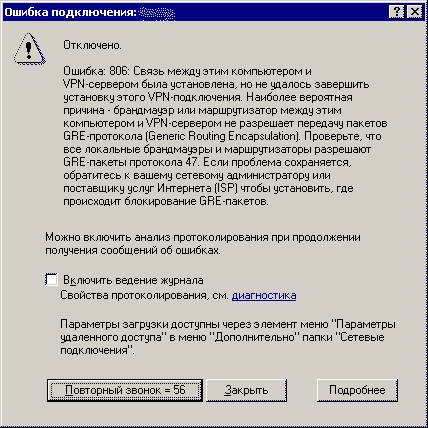
Şimdi bu sorunların en önemlilerine bir göz atalım:
- Ayarlara gidin Adaptör ayarlarını değiştirin.
- Yeni bir bağlantı oluşturalım ve yeni bağlantıya İnternet üzerinden bağlantıları olan bir coristuvacha ekleyelim.
- Bağlantı yetkilileri için protokol sürüm 4'ün seçilmesi gerekir.
- şimdi gitmen gerek dodatkovі nalashtuvannya TCP/IPv4 protokolünü seçin ve " Vikoristovuvaty uzak avludaki ana geçit».
- Güvenlik duvarı artık ayrı bir GRE protokolü ile 1723 numaralı TCP bağlantı noktası üzerinden girişe izin veriyor.
- Ayrıca sunucuya kalıcı bir IP kurmak ve veri aktarımını 1723 numaralı bağlantı noktasına ayarlamak gerekir.
Bu sırada gördüğünüz sunucu tüm verileri tüm port üzerinden iletecek ve bağlantı açılmayacaktır.
619
Windows 7'de yanlış yapılandırılmış güvenlik nedeniyle suçlandı VPN bağlantısı.

Koristuvach'ın parola adını yanlış girdiyseniz veya bağlantı bir güvenlik duvarı veya yanlış erişim noktası tarafından engellendiyse, çoğunuz suçlanacaksınız. Girilen tüm veriler doğruysa, af yanlış güvenlik ayarındadır. Їx atmanız gerekir:
- VPN bağlantı yetkilileri için güvenlik sekmesine gidin ve önerilen ayarları seçin.
- Paragrafı tanımak da gereklidir " verileri şifrelemeniz gerekir (ve yine de dahil edin)". Eğer öyleyse, değişikliği kaydetmek ve yeniden yararlanmak için bilgisayarı kapatmak gerekir.
Bir VPN bağlantısı, iletilen tüm verileri güvenli bir şekilde korumanıza olanak tanır. Bazhan olmayan bireylerin şifrelenmesi için ek protokollere sahip Zavdyaks, coristuvachi ve sunucular arasında aktarılan bilgileri inceleyemez. Golovne sunucuya doğru bağlantı nalashtuvati.
Konuyla ilgili video
Sabit diskler


